Денис Колисниченко - Анонимность и безопасность в Интернете. От «чайника» к пользователю
- Название:Анонимность и безопасность в Интернете. От «чайника» к пользователю
- Автор:
- Жанр:
- Издательство:Литагент «БХВ»cdf56a9a-b69e-11e0-9959-47117d41cf4b
- Год:2014
- Город:Санкт-Петербург
- ISBN:978-5-9775-0363-1
- Рейтинг:
- Избранное:Добавить в избранное
-
Отзывы:
-
Ваша оценка:
Денис Колисниченко - Анонимность и безопасность в Интернете. От «чайника» к пользователю краткое содержание
Простым и понятным языком рассказано, как скрыть свое местонахождение и IP-адрес, используя анонимные сети Tor и I2P, посетить заблокированные администратором сайты, защитить личную переписку от посторонних глаз, избавиться от спама, зашифровать программой TrueCrypt данные, хранящиеся на жестком диске и передающиеся по сети. Отдельное внимание уделено защите домашней сети от нежданных гостей, от соседей, использующих чужую беспроводную сеть, выбору антивируса и брандмауэра (на примере Comodo Internet Security). Показано, как защитить свою страничку в социальной сети, удалить файлы без возможности восстановления и многое другое.
Для широкого круга пользователей
Анонимность и безопасность в Интернете. От «чайника» к пользователю - читать онлайн бесплатно ознакомительный отрывок
Интервал:
Закладка:
Нажмите кнопку Настройки. Не все настройки Tor важны. Наиболее важные настройки находятся в разделах Сетьи Обмен. Начнем с первого раздела (рис. 2.9):
✓ Я использую прокси для доступа в Интернет– если доступ к Интернету осуществляется через прокси-сервер, который вы обычно указывали в настройках браузера, включите этот параметр и укажите параметры прокси: имя узла, порт, имя пользователя и пароль (если нужно);
✓ Мой сетевой экран позволяет мне подключиться только к определенным портам– используется для обхода брандмауэра. После включения этого параметра появится поле, в котором надо ввести разрешенные порты через запятую. В этой строке не должно быть пробелов. Пример: 80,443,3128;
✓ Мой провайдер блокирует доступ к сети Tor –некоторые провайдеры блокируют доступ к Tor. В этом случае включите параметр и укажите мосты, через которые будет осуществляться доступ к Tor (рис. 2.10). Список мостов доступен по адресу https://bridges.torproject.org. Можно также нажать кнопку Найти мостыдля автоматического поиска мостов Tor. Однако провайдер может тоже воспользоваться этой функцией и заблокировать полученные узлы… Так что гарантий, что Tor у вас заработает в случае блокировки провайдером, никаких нет.
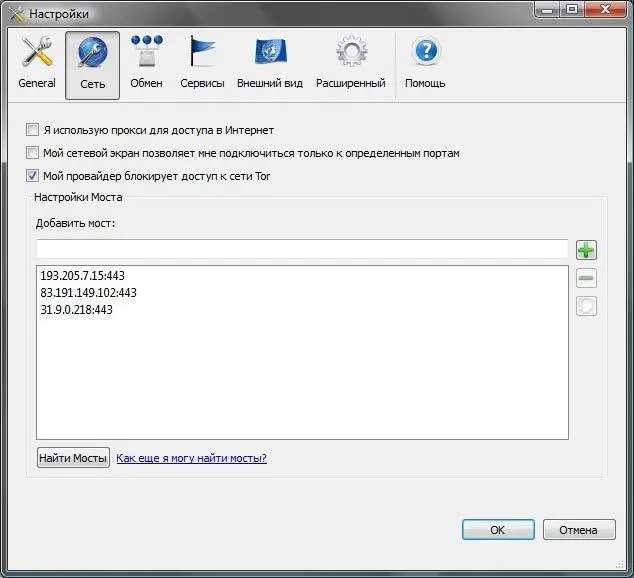
Рис. 2.10.Добавление мостов Tor
В разделе Обмен(рис. 2.11) вы можете выбрать режим работы Tor:
✓ Режим работы только как клиент– используется по умолчанию, вы подключаетесь к Tor и используете ее ресурсы, но не предоставляете ничего взамен;
✓ Серверный трафик сети Tor– вы можете превратиться из простого обывателя в узел сети Tor. Для этого выберите этот режим работы и на вкладке Основные настройкивведите информацию о себе – ваш псевдоним (поле Ник) и адрес электронной посты;
✓ на вкладке Пределы полосы пропусканиявы можете установить предел использования вашего канала связи, иначе Tor узурпирует весь ваш интернет-канал;
✓ вкладка Правила выходапозволяет определить ресурсы Интернета, к которым другие пользователи Tor смогут получить доступ через ваш компьютер (сайты, безопасные сайты, почта, мгновенные сообщения и др.);
✓ Помочь заблокированным пользователям получить доступ к сети Tor– если в предыдущем случае вы становитесь просто сервером (нодом) сети Tor, то в этом вы превращаетесь в мост, через который другие пользователи будут заходить в Tor.
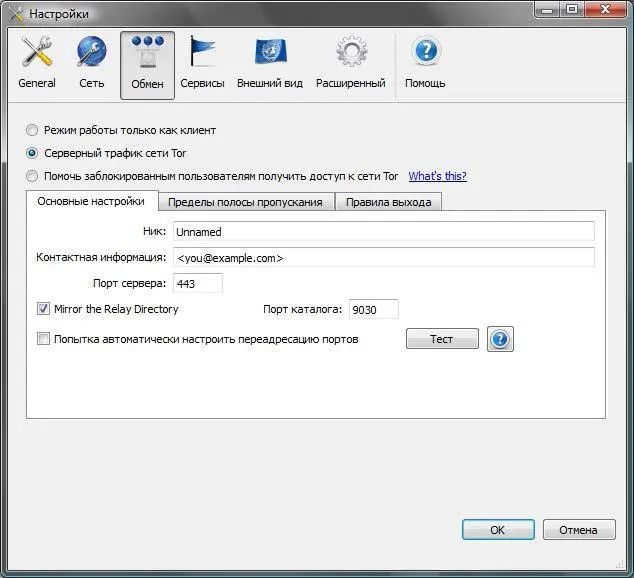
Рис. 2.11.Параметры раздела Обмен
Помогать или не помогать сети Tor? С одной стороны, она безвозмездно помогает вам. С другой стороны, если кто-либо из пользователей совершит противоправное действие, а ваш узел окажется точкой выхода, подозрение падет на вас. Так что, если вы решили стать волонтером, то:
✓ Ограничьте пропускную полосу– не нужно, чтобы Tor забирал весь интернет-канал, вам ведь тоже нужно;
✓ на вкладке Правила выходаотключите параметры Получать почтуи Прочие сервисы– так, по крайней мере, ваш компьютер не будет использоваться для рассылки спама.
Осталось рассмотреть еще один вопрос, а именно – выбор узлов выхода, что важно, если вы хотите заполучить на выходе IP-адрес определенной страны. В подкаталоге Data\Tor каталога установки пакета Tor Browser находится конфигурационный файл torrc. Откройте его и добавьте две строки:
EntryNodes $fingerprint,$fingerprint….
ExitNodes $fingerprint,$fingerprint….
Первый параметр задает список входных узлов, а второй – выходных. Вместо переменной $fingerprint вы можете задать:
✓ идентификатор узла в сети Tor (его можно узнать с помощью карты);
✓ IP-адрес узла (но нужно быть точно уверенным, что он является сервером сети Tor, это тоже можно узнать с помощью карты);
✓ ISO-код страны, например, {de} для Германии, {ru} для России и т. д. Для определения кода страны вам пригодится следующая ссылка: http://www.perfekt.ru/dict/cc.html.
Примечание
Разработчики Tor не рекомендуют использовать параметры EntryNodes и ExitNodes (это плохо влияет на анонимность), но вы можете поступать так в крайних случаях – когда нужно заполучить цепочку с жестко заданными входными и выходными узлами.
2.4.3. Настройка почтового клиента Mozilla Thunderbird
Рассмотрим настройку почтового клиента для работы с сетью Tor на примере программы Mozilla Thunderbird. Выполните следующие действия:
1. Запустите Tor и с помощью Vidalia убедитесь, что подключены к сети Tor.
2. Запустите Mozilla Thunderbird
3. Выберите команду Инструменты | Настройки.
4. Перейдите в раздел Дополнительно, далее – на вкладку Сеть и дисковое пространство(рис. 2.12).
5. Нажмите кнопку Соединение. В открывшемся окне установите параметры так, как показано на рис. 2.13.
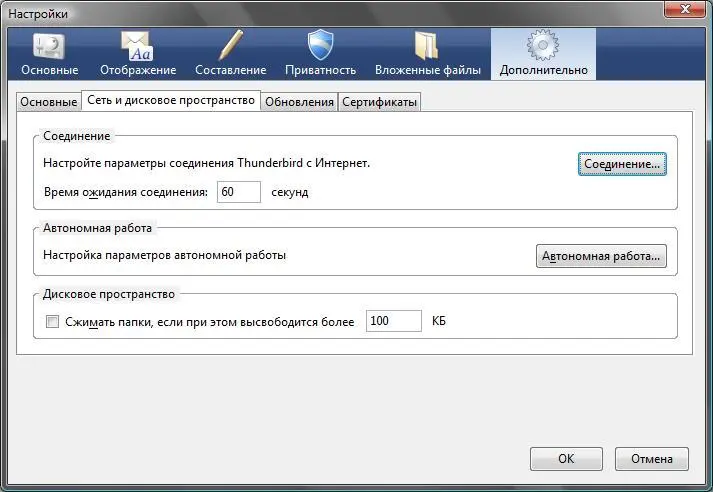
Рис. 2.12.Настройки Mozilla Thunderbird: вкладка Сеть и дисковое пространство
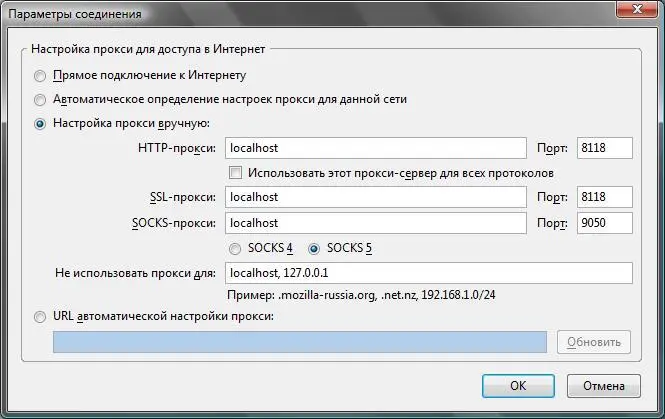
Рис. 2.13.Параметры прокси-сервера: настройка на использование Tor
2.4.4. Настройка программы интернет-телефонии Skype
Популярную программу интернет-телефонии Skype тоже можно настроить на использование Tor. Для этого выполните команду Инструменты | Настройки, перейдите в раздел Дополнительно | Соединениеи установите параметры так, как показано на рис. 2.14.
Вот только со Skype есть одна проблема. Вообще-то Skype – программа с закрытым исходным кодом. Алгоритмы шифрования Skype весьма надежны (до сих пор пока никто не расшифровал их), и теоретически можно использовать Skype и без Tor. Конечно, она будет прекрасно работать и через Tor, но я сомневаюсь, что в этом есть смысл, поскольку после приобретения компании Skype компанией Microsoft поползли слухи о том, что прослушка Skype спецслужбами вполне возможна.
Правда это или нет, знают только спецслужбы, но на всякий случай ознакомьтесь со следующей ссылкой и сделайте соответствующие выводы: http://dkws.net/archives/2017. В любом случае никто не даст вам гарантий, что завтра в коде Skype не появится (если уже не появился) "черный ход" для спецслужб или еще кого-то.

Рис. 2.14.Настраиваем Skype на использование Tor
2.4.5. Настройка FTP-клиента FileZilla
Интервал:
Закладка:










